윈도우11의 숨겨진 테마를 활성화 하는 방법
IT,PC,모바일,스마트폰 정보와 팁 그리고 제품리뷰와 생활정보
윈도우11의 숨겨진 테마를 활성화 하는 방법
윈도우11 에서 숨겨진 테마를 활성화 하는 방법이 있다고 합니다. 이번 포스팅에서는 이 숨겨진 테마를 어떻게 활성화를 하는지 알아 보도록 하겠습니다. 실제로 적용을 했을때 테마가 활성화 되기 까지는 다소 시간이 필요 할수도 있다고 합니다. 본 포스팅대로 적용후에도 테마가 활성화가 되지 않는다면 윈도우11 을 재시작 하신후에 조금만 기다려 보시기 바랍니다.
일단, 현재 윈도우11에 있는 기본 테마는 아래 보시는 이미지처럼 되어 있습니다. 여기에 Education 테마를 추가를 해보려고 하는데요. Education 테마는 아이들을 위한 교육용 테마라고 합니다. 아래 우측에 있는 이미지를 참고 하시면 될거 같아요.
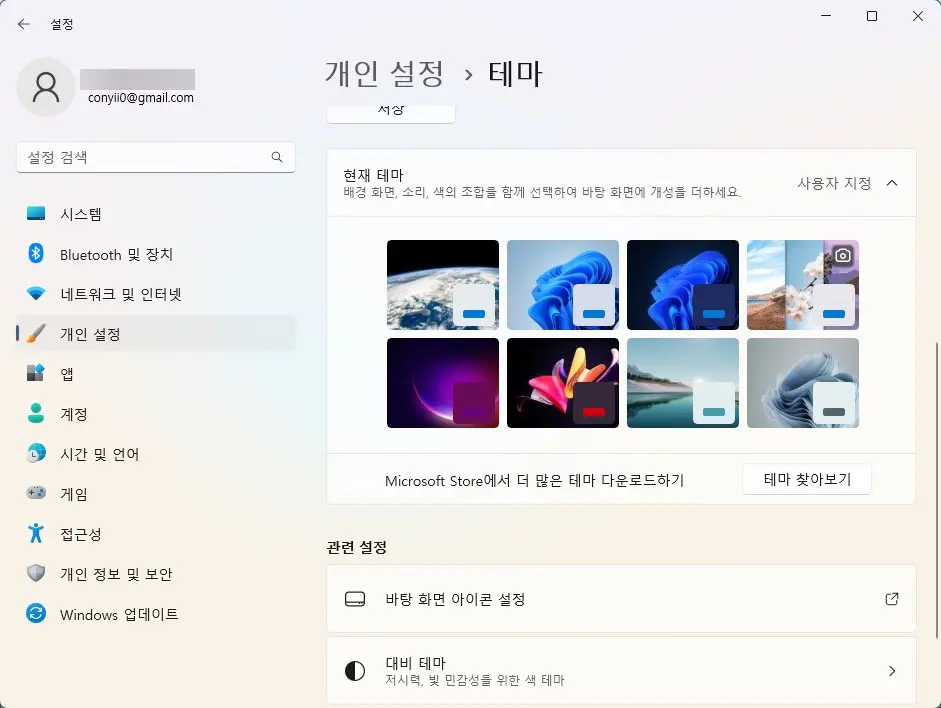
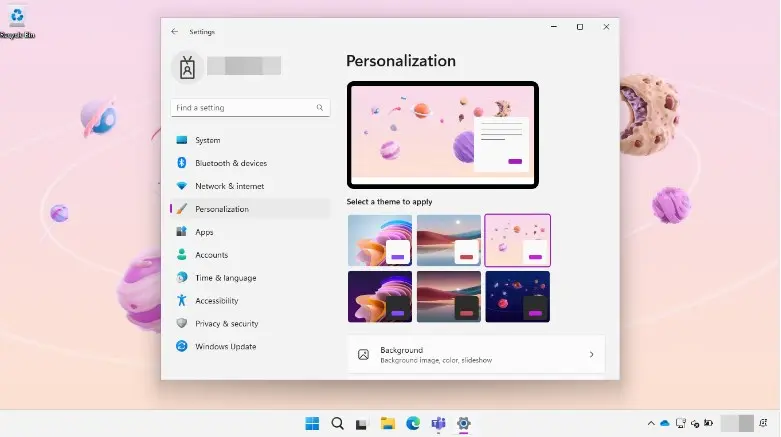
윈도우11 숨겨진 Education 테마 활성화 하기
숨겨진 테마를 활성화 하기 위해서는 레지스트리 편집기를 이용해서 진행을 해야 하는데요. 레지스트리 편집기는 윈도우키 + R 키를 눌러서 실행을 여신후에 "regedit" 를 입력을 하시면 실행을 할수가 있습니다. 레지스트리 편집기를 여신후에 아래 경로로 이동을 해보세요.
컴퓨터\HKEY_LOCAL_MACHINE\SOFTWARE\Microsoft\PolicyManager\current\device\
위 위치로 이동을 하신후에 아래와 같이 마우스 우클릭을 하신후에 "새로 만들기" 를 선택하고 "키(K)" 를 선택을 합니다. 그리소 새로운 키 이름을 " Education " 라고 입력을 합니다.
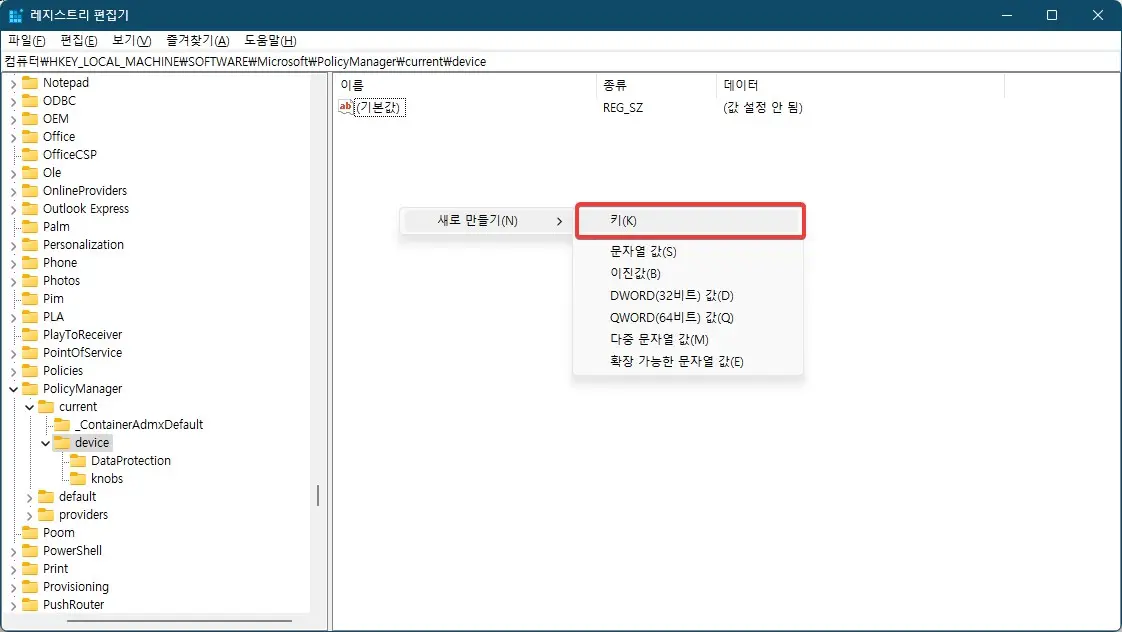
새로운 키를 생성을 하셨다면 해당 키 로 들어 가신후에 이번에는 DWORD(32비트) 값을 하나 생성을 해줍니다. 이름은 " EnableEduThemes " 로 하시면 됩니다.
이렇게 새로 만드셨다면 더블 클릭을 해서 값을 기본 값인 0 에서 1로 변경을 해주시면 됩니다. 그러면 윈도우11 Education 테마가 활성화가 된다고 합니다.
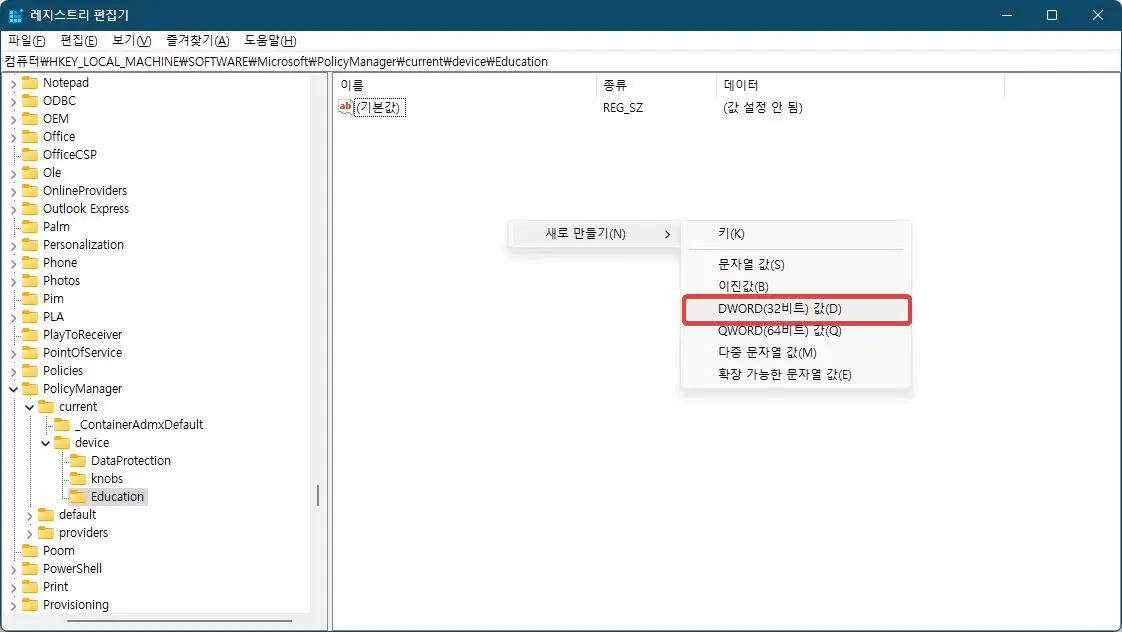
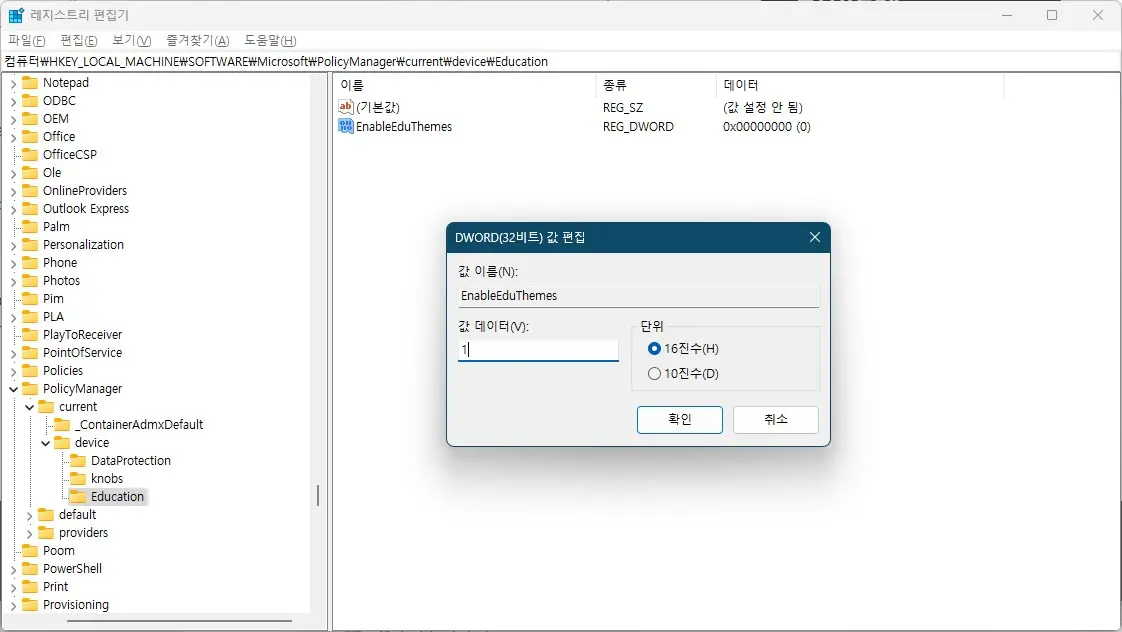
하지만, 실제로 적용이 될때까지는 다소 시간이 필요 한거 같아 보입니다. 혹은 정상적으로 동작이 안되는 경우도 있는거 같습니다. 해보시고 안되신다면 윈도우11 을 재시작 하시고, 조금 기다려 보시거나 설정 했던 값들을 그냥 삭제 하시기 바랍니다. 윈도우 11의 버전에 따라서 이대로 했을때 적용이 되기도 하고 그렇지 않는 경우도 있는거 같네요.
이상으로 이번 포스팅에서는 윈도우11 의 숨겨진 테마라고 하는 Education 테마를 활성화 하는 방법에 대해서 알아 보았습니다. 관심 있으신 분들은 해보시기 바랍니다. 변경에 따른 문제는 본인에게 책임이 있다는점 명심하세요 ^^ 레지스트리 편집은 항상 조심 하시는게 좋습니다. 도움이 되셨다면 하단에 있는 구독 & 공감 & 댓글 많이 부탁 드려요.
